Aktualizacja map w Dacia Duster

Aktualizacja map w Media Nav Evolution
[Artykuł przeczytasz w 6 min.]
Użytkownicy Dacia Duster wyposażonych w system Media Nav mogą przez 90 dni od zakupu bezpłatnie dokonywać aktualizacji map w fabrycznej nawigacji. Postanowiliśmy zbadać jak bardzo intuicyjny jest proces takiej aktualizacji map.
Instrukcja użytkowania Dacia Duster
Urządzenie przenośne USB
Przygotowanie czystego urządzenia USB do aktualizacji map
Zapisywanie informacji na urządzeniu USB
Aktualizacja map poprzez Naviextras Toolbox
Wgrywanie nowej wersji map do Media Nav Evolution
INSTRUKCJA UŻYTKOWANIA DACIA DUSTER
Po zakupie wymarzonego Dustera zachęcamy każdego użytkownika do zapoznania się (nawet pobieżnego przejrzenia) z dołączonymi do nowego auta instrukcjami użytkowania samochodu oraz, jeśli wybraliśmy opcję z systemem multimedialnym w zestawie, podręcznikiem użytkowania Media Nav Evolution.
Powodów ku temu jest kilka. Przede wszystkim możemy odkryć kilka udogodnień, o których nawet nie mieliśmy pojęcia. Ale też bardzo przydatne informacje, w tym o możliwości bezpłatnej aktualizacji dostępnych w fabrycznej nawigacji Dustera map przez okres 90 dni. Oczywiście aktualizacja map obejmuje również dodatek na Europę Wschodnią (choć pojęcie Europy Wschodniej u Francuzów jest trochę dziwne, gdyż według producenta mapy Europy Wschodniej obejmują kraje Europy Środkowo-Wschodniej, w tych mapach właśnie znajduje się mapa Polski). Właśnie na takich rozszerzonych mapach przeprowadziliśmy aktualizację wersji.
Wprawdzie Dacia wspomina o tym, że możliwa jest usługa aktualizacji map 2 razy do roku przez okres maksymalnie 3 lat, ale jest ona dodatkowo płatna. Duster z uwagi na swoją budżetowość ma jedynie opcję bezpłatnej aktualizacji map przez oficjalnego Toolboxa przez okres 90 dni. Potem użytkownika, który zechce przeprowadzić aktualizacja czeka konieczność uiszczenia opłaty w wysokości dosyć sporej, bo w zależności od opcji co najmniej 99 EUR.
Są również inne opcje aktualizacji map po okresie próbnym, aczkolwiek tych opcji na razie nie planujemy omawiać.
URZĄDZENIE PRZENOŚNE USB
Niestety, w podręczniku użytkowania Media Nav Evolution nie ma wzmianki o tym jak się przekonać, że nasze urządzenie USB ma system plików FAT32, czy jednak inny.
Dlatego postanowiliśmy rozpocząć procedurę aktualizacji map od wyboru i przygotowania narzędzie do przenoszenia plików systemowych.
Zacznijmy od tego, że pomimo sugestii producenta użyliśmy do czynności aktualizacyjnych urządzania USB o pojemności 16GB (dostępne miejsce 14,6GB). Jak się okazało w zupełności wystarczy do tej czynności urządzenia o pojemności 4GB, ale dla pewności proponujemy użyć tych o pojemności 8GB. Pliki, które system Media Nav Evolution zgrywa na urządzenie przy aktualizacji zajmują do 8Mb pojemności. Sama aktualizacja po wgraniu i zainstalowaniu na urządzenie niecałe 1900Mb.
A zatem po wybraniu z domowej kolekcji działających pendrive’ów o pojemności większej niż 4GB przeprowadziliśmy formatowania USB, by całkowicie usunąć pliki, które mogą zaszkodzić podczas instalacji nowej wersji oprogramowania w naszym Dusterze. Poza tym formatowanie pozwoli nam narzucić system plików wykorzystywanych w naszym urządzeniu USB, czyli FAT32, o ile wcześniej był stosowany inne format (zwykle jednak jest to domyślnie system FAT32). W taki sposób też nie musimy wydawać pieniędzy na zakup nowego pendrive’a.
Uwaga! Przed sformatowaniem pendrive’a zalecamy zgrać wszelkie niezbędne materiały w bezpieczne miejsce. Formatowanie oznacza utratę wszystkich danych z pendrive’a (nie z komputera).
PRZYGOTOWANIE CZYSTEGO URZĄDZENIA USB DO AKTUALIZACJI MAP
Aktualizacja map w nowych samochodach Dacia Duster jest rzeczywiście dosyć prosta i intuicyjna. Jednak postanowiliśmy zwrócić uwagę na kilka momentów podczas tejże aktualizacji, które producent pominął, a które mogą być w jakimś stopniu niezrozumiałe mniej obeznanym użytkownikom. Zatem oto aktualizacja map przedstawiona w 25 szybkich do przejścia krokach:
- Wkładamy pendrive do złącza USB w komputerze;
- Wchodzimy w Ten komputer (mój komputer);
- Zaznaczamy nasz pendrive;
- Wywołujemy menu kontekstowe poprzez prawoklik myszki;
- Wybieramy opcję formatuj;
Naszym oczom ukaże się takie okno:
Jeśli jednak nie mamy domyślnie ustawionego systemu FAT32, to po prostu wybieramy go poprzez kliknięcie z listy właśnie w miejscu, gdzie na naszym obrazku jest „FAT32”.
- Klikamy Rozpocznij -> czekamy do komunikatu o pomyślnym zakończeniu formatowania.
- Wyjmujemy pendrive ze złącza USB.
ZAPISYWANIE INFORMACJI DO AKTUALIZACJI MAP NA URZĄDZENIU USB
- Z pustym, właściwie sformatowanym pendrive’em idziemy do naszego Dustera.
- Uruchamiamy samochód. Uwaga! Czynność aktualizacji trwa jakiś czas. Zatem aktualizację wykonuj na włączonym silniku. Pozwoli to uniknąć przerwania procesu aktualizacji map.
- Włączamy Media Nav i wkładamy pendrive do złącza USB w nim.
- Wybieramy po kolei -> Nawigacja -> wybierz Opcje (jeśli przycisk opcje niedostępny naciśnij „Cel podróży”, pojawi się menu z kilkoma przyciskami do ustawienia nawigacji) -> przewiń na drugą stronę strzałką -> wybierz „Mapa aktualizuj” -> następnie „Opcje” -> „Aktualizuj”.
- Gdy pojawi się komunikat [Czy rozpocząć gromadzenie informacji o urządzeniu?] wybieramy opcję TAK.
- Czekamy do czasu aż ukarze się okno – [Informacje o urządzeniu zostały pomyślnie zapisane na nośniku USB]. Klikamy OK. Wyjmujemy pendrive.
- Wyłączamy silnik. Wracamy do komputera z zapisanymi na USB informacjami.
AKTUALIZACJA MAP POPRZEZ NAVIEXTRAS TOOLBOX
- Na stronie: www.dacia.welcome.naviextras.com pobieramy Toolbox [link do narzędzia do automatycznej aktualizacji map].
- Instalujemy pobrany Toolbox i zamykamy okno instalatora bez uruchamiania Toolbox’a.
- Wkładamy pendrive z informacją o urządzeniu.
- Uruchamiamy Toolbox’a, który automatycznie wykrywa obecność urządzenia USB z niezbędnymi danymi i pyta się czy przeprowadzić proces aktualizacji.
Dla osób, które wolą zmienić język programu po lewej stronie w menu można wybrać inny język aplikacji, również polski. - Po uruchomieniu przyciskiem aplikacja samodzielnie przeprowadza proces pobrania i instalacji aktualizacji map. Czas trwania procesu jest uzależniony od prędkości przesyłu danych oraz działania samego komputera. Uwaga! Dostęp do Internetu jest konieczny!
- Po zakończeniu instalacji aplikacja podpowie, co należy dalej zrobić, czyli…
- Wyjmujemy USB z zapisem ze złącza USB.
WGRYWANIE NOWEJ WERSJI MAP DO MEDIA NAV EVOLUTION
- Wracamy do Dustera. Uruchamiamy samochód. Uwaga! Czynność przeprowadzamy na uruchomionym silniku z uwagi na to, że proces zgrywania zajmuje trochę czasu.
- Wkładamy pendrive do złącza USB w Media Nav Evolution.
- System automatycznie wykryje obecność aktualizacji na urządzeniu i zapyta się czy wykonać aktualizację. Rzecz jasna wybieramy „Aktualizuj”.
- Czekamy ok. 15 minut. System powiadomi nas o zakończeniu wgrywania aktualizacji map w nowej wersji
Voila! Aktualizacja map zakończona. Właśnie samodzielnie przeprowadziłeś ten proces w swoim nowym Dusterze. Od tego momentu możesz się cieszyć zaktualizowanymi mapami w Media Nav Evolution.
Być może zainteresuje Cię również: Android Auto w Dusterze. Jak zainstalować i korzystać z aplikacji?
Przeczytaj również: Apple CarPlay w Dacia Duster
Zajrzyj również do innych nowości Dacia Duster i ciekawostek oraz tematów związanych z tuningiem tego samochodu
A wolnej chwili zapraszamy na drobne zakupy do Go! Shop

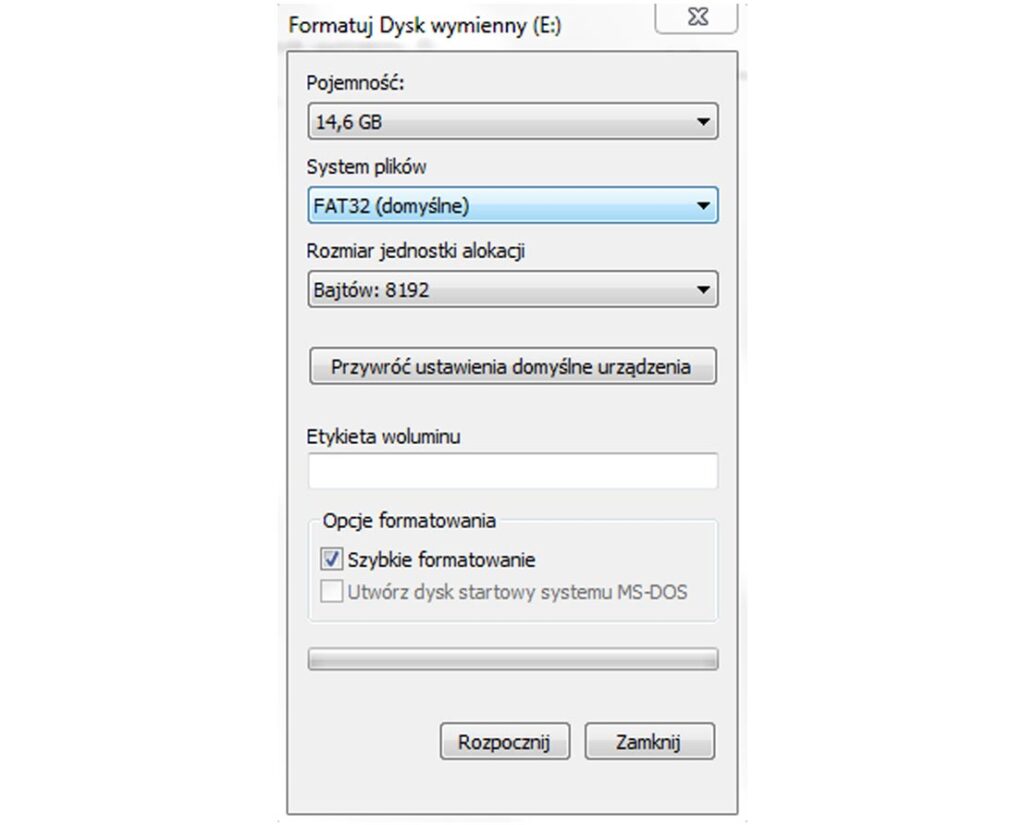





Cześć
mam MN z wersją 4.1.0 Próbuję kilka sposobów tutaj opisanych i nie daję rady,
Odczytałem zawartość poprzez Wybieramy po kolei -> Nawigacja -> wybierz Opcje (jeśli przycisk opcje niedostępny naciśnij „Cel podróży”, pojawi się menu z kilkoma przyciskami do ustawienia nawigacji) -> przewiń na drugą stronę strzałką -> wybierz „Mapa aktualizuj” -> następnie „Opcje” -> „Aktualizuj” czy wystarczy zaktualizować medianavtoolbox-em?
proszę o podpowiedź, które kroki wykonać aby zaktualizować mapy.
Pliki udostępnione na stronie nie zwierają map w środku. Trzeba na początek wgrać mapy do odpowiednich folderów.
dziękuję za odpowiedź.
Tak dogrywałem mapy.
Po odczytaniu z radia folderów jest folder Navisync i w nim są foldery content itd, a w podanej instrukcji jest tak jak na foto uzupełnione o mapy,
Pytanie dlatego, że nie chcę uszkodzić radia czy tak mam wgrywać?
Jak wgrać mapę Polski
Rozumiem, że posiadasz mapę i masz odblokowaną nawigację? Jaka jest wersja oprogramowania systemu MN?
6.0.4 mam wgrana tylko Francję
A co zrobić jak instalacja/aktualizacja pada na punkcie 18 – toolbox nie wykrywa zawartości pendrive (próbowałem klikukrotnie i problem mam cały czas. wersja 9.1.3) – dodam, że wszystko jest robione w/w załącznika i na róźnych pendrive
Czy formatowanie pena jest zachowane?
Chcialby zaktualizowac wersje oprogramowania by dzialalo android auto
Cześć. Jaką wersje oprogramowania w tej chwili posiadasz? O tego zależy czy możesz to mieć czy nie bardzo.
Wersja 9.1.3.
Cześć, jak z ta wersja 9.3.1?
jest szansa na aktualizacje systemu by dzialalo androidauto?
Na WinCE, niestety, AA nie będzie chodziło. Stąd było moje pytanie odnośnie wersji oprogramowania. Android Auto jest dostępny tylko z Linuxem.
Czy przez „aktualizację” mam rozumieć, że w nawigacji automatycznie wgrają się mapy brakujących krajów, jeśli w chwili obecnej mam tylko kilka dostępnych?
Absolutnie nie. Aktualizacja nie oznacza dokooptowanie nowych krajów. Nowe kraje można jedynie dokupić poprzez oficjalną stronę. Jest też inna opcja, która pozwala całkowicie uwolnić Media Nav Evolution i wgrywać takie may, jakie się chce. Wiąże się to jednak z utratą gwarancji na MNE.
prosze, dajcie mi znac jak wgrac np polske czy inne kraje bez kupowania, duzo chca za europe bo 99 euro. Bede bardzo wdzieczny, moj email to: petabajt@gmail.com
Dzień dobry. Prosimy o kontakt na maila blog@goduster.pl. Ustalimy jaka wersja oprogramowania.